Sådan løses det: Android sidder fast på startskærmen
Dette er et ret almindeligt problem, der påvirker de fleste Android-enheder. Din Android-enhed kan begynde at starte op; derefter efter Android-logoet, går det ind i en endeløs opstartsløkke, der sidder fast på Android-skærmen. På dette tidspunkt er du ikke i stand til at få noget til at fungere på enheden. Det er endnu mere stressende, når du ikke ved, hvad du skal gøre for at ordne Android, der sidder fast på startskærmen.
Heldigvis for dig har vi en komplet løsning, der sikrer, at din enhed bliver normal igen uden tab af data. Men før vi løser dette problem, lad os tage et kig på, hvorfor det sker.
Del 1: Hvorfor Android sidder fast i Boot Screen
Dette særlige problem kan være forårsaget af en række problemer med din enhed. Nogle af de mest almindelige er:
- Der er visse apps, du har installeret på din enhed, som kan forhindre din enhed i at starte normalt.
- Du har muligvis heller ikke beskyttet din enhed ordentligt mod malware og vira.
- Men måske er den mest almindelige årsag til dette problem et beskadiget eller forvrænget operativsystem. Det er derfor, de fleste mennesker rapporterer problemet efter at have forsøgt at opdatere deres Android OS.
Del 2: Løsning med ét klik for at rette Android sidder fast i startskærmen
Når de sædvanlige metoder til at reparere Android, der sidder fast i opstartsskærmen, ikke tjener noget godt, hvad med at vælge den bedste metode til det?
Med DrFoneTool – Systemreparation (Android), får du den ultimative et-klik-løsning til at løse telefonen, der sidder fast på startskærmen. Det løser også enheder med mislykket systemopdatering, sidder fast på dødens blå skærm, murede eller ikke reagerer Android-enheder og de fleste Android-systemproblemer.

DrFoneTool – Systemreparation (Android)
Et-klik-løsning til at reparere Android, der sidder fast i opstartsskærmen
- Det første værktøj til at rette Android, der sidder fast i opstartsskærmen på markedet, sammen med alle Android-problemer.
- Med en høj succesrate er det en af de intuitive software i branchen.
- Der kræves ingen teknisk ekspertise for at håndtere værktøjet.
- Samsung-modeller er kompatible med dette program.
- Hurtigt og nemt med et-klik-betjening til Android-reparation.
Her kommer trin-for-trin guiden til DrFoneTool – Systemreparation (Android), der forklarer, hvordan man løser Android, der sidder fast i opstartsskærmproblemet –
Bemærk: Nu hvor du er ved at løse problemet med Android, der sidder fast i boot-skærmen, skal du huske, at risikoen for datatab er ret høj. For at undgå sletning af data under processen, vil vi anbefale dig at gøre det sikkerhedskopiere Android-enhedens data først.
Fase 1: Tilslutning og klargøring af din Android-enhed
Trin 1: Begynd med installationen og lanceringen af DrFoneTool på din computer. Vælg derefter indstillingen ‘Systemreparation’. Tilslut Android-enheden lige efter det.

Trin 2: Blandt de tilgængelige muligheder for at vælge, tryk på ‘Android Repair’. Klik nu på ‘Start’ for at fortsætte.

Trin 3: Indstil de relevante oplysninger på skærmen med enhedsoplysninger, og klik derefter på knappen ‘Næste’.

Fase 2: Reparer Android-enheden i downloadtilstand.
Trin 1: Opstart af din Android-enhed i ‘Download’-tilstand er altafgørende for at løse Android, der sidder fast i opstartsskærmen. Her er processen til at gøre det.
- For ‘Hjem’-knapaktiveret enhed – Sluk tabletten eller mobilen, og tryk derefter på tasterne ‘Lydstyrke ned’, ‘Hjem’ og ‘Power’ i 10 sekunder. Forlad dem, før du trykker på knappen ‘Lydstyrke op’ for at komme ind i ‘Download’-tilstand.

- For en enhed uden ‘Hjem’ – Sluk for enheden, og hold derefter tasterne ‘Lydstyrke ned’, ‘Bixby’ og ‘Power’ nede i 5 til 10 sekunder. Slip dem, og tryk på knappen ‘Lydstyrke op’ for at sætte din enhed i ‘Download’-tilstand.

Trin 2: Klik nu på knappen ‘Næste’ og begynd at downloade firmwaren.

Trin 3: Programmet vil derefter bekræfte firmwaren og begynde at reparere alle Android-systemproblemer, inklusive Android, der sidder fast i opstartsskærmen.

Trin 4: Inden for et stykke tid vil problemet blive løst, og din enhed vil være tilbage til normal.

Del 3: Sådan repareres din Android-telefon eller -tablet fast på opstartsskærmen
Med alle dine data på et sikkert sted, lad os se, hvordan du reparerer en Android, der sidder fast på startskærmen.
Trin 1: Hold knappen Lydstyrke op (nogle telefoner er muligvis lydstyrke nede) og tænd/sluk-knappen. På nogle enheder skal du muligvis også holde Hjem-knappen nede.
Trin 2: Slip alle knapperne undtagen Volume Up, når din producents logo. Du vil derefter se Android-logoet på bagsiden med et udråbstegn.

Trin 3: Brug Lydstyrke op eller Lydstyrke ned-tasterne til at navigere i de angivne muligheder for at vælge ‘Tør cache-partition’ og tryk på tænd/sluk-knappen for at bekræfte. Vent på, at processen er fuldført.
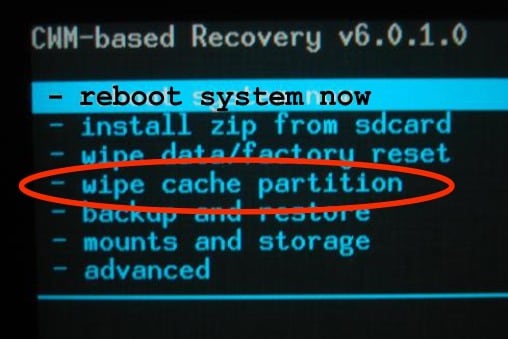
Trin 4: Brug de samme lydstyrketaster til at vælge ‘Slet data/fabriksnulstilling’ og brug tænd/sluk-knappen til at starte processen.

Genstart derefter din enhed, og den skulle være normal igen.
Del 4: Gendan data på din fastlåste Android
Løsningen på dette problem vil resultere i tab af data. Af denne grund er det vigtigt, at du gendanne dataene fra din enhed, før du forsøger at rette det. Du kan gendanne data fra denne ikke-responsive enhed ved hjælp af DrFoneTool – Data Recovery (Android). Nogle af dets vigtigste funktioner inkluderer:

DrFoneTool – Datagendannelse (Android)
Verdens 1. datahentningssoftware til ødelagte Android-enheder.
- Det kan også bruges til at gendanne data fra ødelagte enheder eller enheder, der er beskadiget på anden måde, såsom dem, der sidder fast på startskærmen.
- Højeste genvindingsprocent i branchen.
- Gendan fotos, videoer, kontakter, beskeder, opkaldslister og mere.
- Kompatibel med Samsung Galaxy-enheder tidligere end Android 8.0.
Hvordan bruger man DrFoneTool – Data Recovery (Android) til at gendanne filer fra en enhed, der sidder fast på startskærmen?
Trin 1. Download og installer DrFoneTool på din computer og vælg Data Recovery. Tilslut derefter din Android-telefon til computeren ved hjælp af et USB-kabel.

Trin 2. Vælg de datatyper, du vil gendanne fra den enhed, der sidder fast på startskærmen. Som standard har programmet kontrolleret alle filtyper. Klik på Næste for at komme videre.

Trin 3. Vælg derefter fejltypen for din Android-telefon. I dette tilfælde vælger vi ‘Berøringsskærmen reagerer ikke eller kan ikke få adgang til telefonen’.

Trin 4. Vælg derefter det korrekte enhedsnavn og model til din telefon.

Trin 5. Følg derefter instruktionen på programmet for at starte din telefon i download-tilstand.

Trin 6. Når telefonen er i downloadtilstand, begynder programmet at downloade genoprettelsespakken til din telefon.
Når overførslen er fuldført, vil DrFoneTool analysere din telefon og vise alle de data, du kan udtrække fra telefonen. Bare vælg dem, du har brug for, og klik på knappen Gendan for at gendanne dem.

Det er ikke særlig svært at reparere en Android, der sidder fast på startskærmen. Bare sørg for at have alle dine data sikret, før du starter. Lad os vide, om alt fungerede for dig.
Seneste Artikler

